ホームページ >システムチュートリアル >Windowsシリーズ >win7でマウスとキーボードが反応しない問題を解決するにはどうすればよいですか? Windows 7で応答しないマウスとキーボードを修正する方法
win7でマウスとキーボードが反応しない問題を解決するにはどうすればよいですか? Windows 7で応答しないマウスとキーボードを修正する方法
- WBOY転載
- 2024-02-13 22:48:191034ブラウズ
php editor Xinyi では、Win7 でマウスとキーボードが反応しない問題を解決する方法を紹介します。 Win7 システムを使用している場合、マウスとキーボードが正常に動作しない場合があり、使用に多大な問題をもたらします。ただし、心配しないでください。この問題はいくつかの簡単な修正で解決できます。次に、Win7 でマウスとキーボードが反応しなくなった場合を修正し、コンピューターを通常の動作に戻す方法を詳しく紹介します。
win7 でマウスとキーボードが応答しない問題を解決する方法
1. まずコンピューターを再起動します。マウスがないと再起動できません。電源ボタンを押してシャットダウンします。

#2. 起動時に F8 キーを押して (この時点でキーボードは確実に使用可能になります)、詳細起動オプションに移動して、[セーフ モードとネットワーク] を選択します。 」。
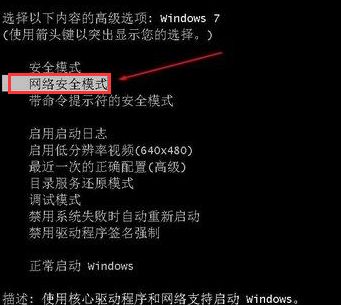
#3. この時点で、セーフ モードで起動すると、ネットワーク接続で USB マウスとキーボードも使用できるようになります。
現時点では、USB ドライバーを更新するだけです。
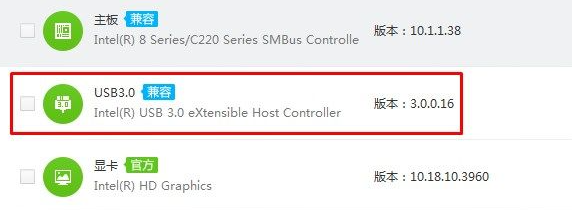
以上がwin7でマウスとキーボードが反応しない問題を解決するにはどうすればよいですか? Windows 7で応答しないマウスとキーボードを修正する方法の詳細内容です。詳細については、PHP 中国語 Web サイトの他の関連記事を参照してください。
声明:
この記事はxpwin7.comで複製されています。侵害がある場合は、admin@php.cn までご連絡ください。

